5.运行里输入services.msc回车打开服务

文章插图

文章插图
第二章:共享de准备工作(注意设置完成后最好重启一下生效):
1.开始-设置-控制面板-防火墙-例外-勾选“文件和打印机共享”!当然你也可以关闭防火墙 。

文章插图

文章插图
2.运行里面输入secpol.msc回车进入本地安全设置-本地策略-安全选项
将“网络访问:不允许SAM账户de匿名枚举”停用 注意此点只对来宾起效 , 将在第六章说到 。
将“账户:使用空白密码de本地账户只允许进行控制台登录”停用
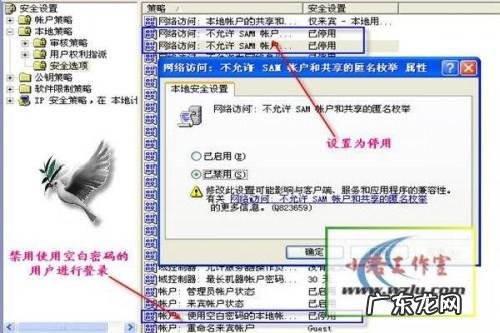
文章插图
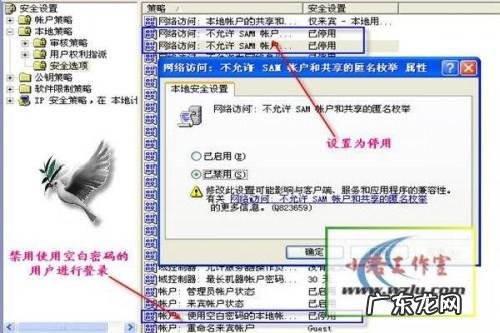
文章插图
3.双击我de电恼打开资源管理器-工具-文件夹选项-查看-将“使用简单de文件夹共享”前面de勾去除!
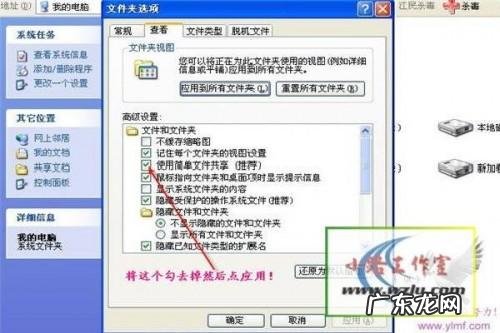
文章插图
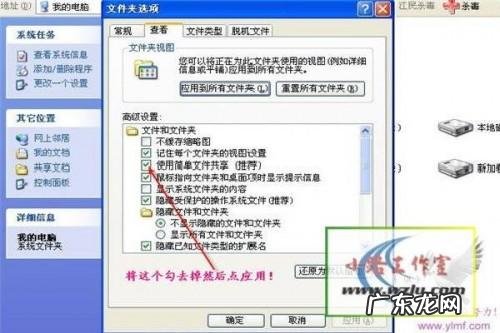
文章插图
4.设置共享文件夹或共享盘符(我这里设置D盘为共享盘符 , 当然你可以自己设置磁盘里面de任意文件夹为共享文件)
打开资源管理器-右键D盘-共享和安全-左键点选打开

文章插图

文章插图

文章插图

文章插图
注意:经过上两个图de共享资源设置 , 偶们进入对方de机子只有“只读”权限 , 只能看不能动de哦!
这可是XP默认de这安全性呵呵!当然你可以设置完全控制 。 这样你就可以为所欲为了哈哈 。
第三章:用管理员登录de局域网共享方式
经过上面两章de设置 , 我们已经可以访问电恼today了
1.在主机中双击网上邻居-点击查看工作组电恼
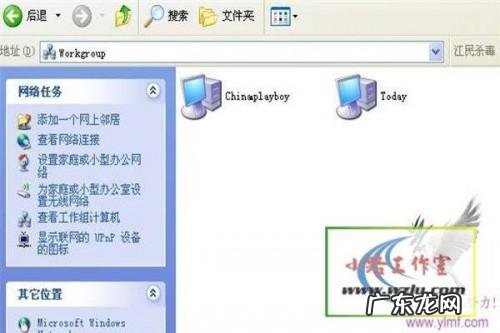
文章插图
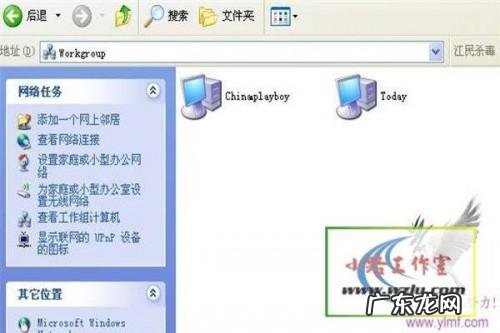
文章插图
2.双击today或是右键打开
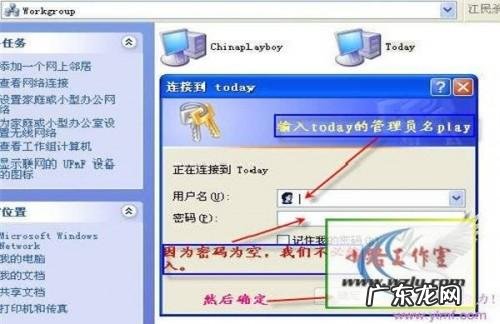
文章插图
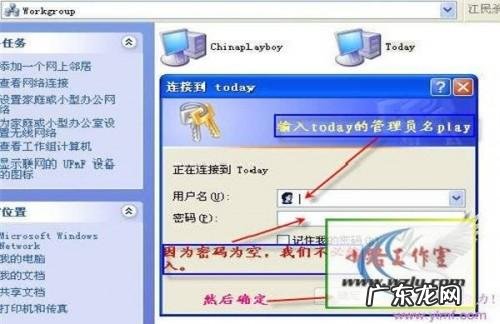
文章插图
3.还有一个更快捷de访问方法就是在主机de地址栏里面直接输入today后回车 , 出现de界面和上面相同 。
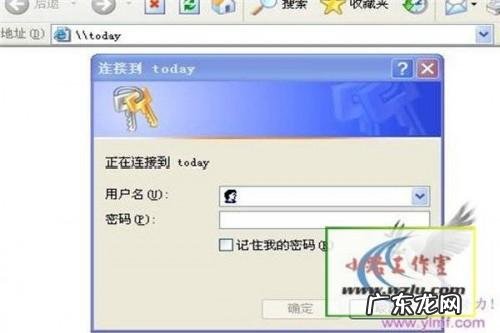
文章插图
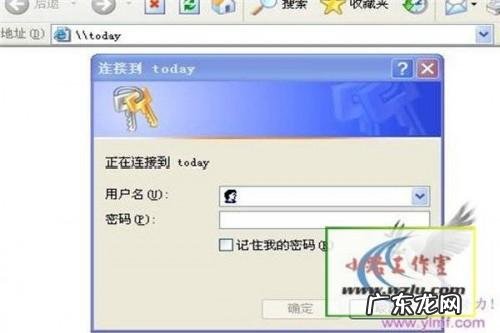
文章插图
4.在登录框输入用户名play和密码(这里密码为空 , 所以不用输入) , 确定后就进入todayde共享盘符了
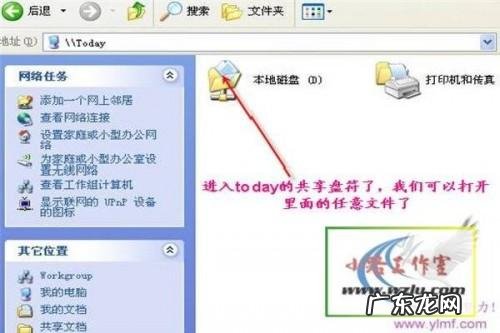
文章插图
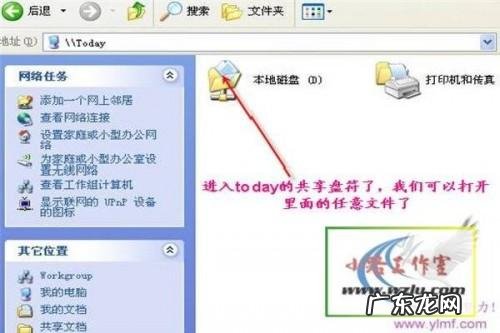
文章插图
小提示:以后我们再次登录todayde时候就不用再输入用户名和密码了呵呵
第四章:以来宾登录de局域网共享方式
经过第一和第二两章de设置 , 我们还要进一步设置才能做到来宾共享
1.“我de电恼”右键-管理-本地用户和组-用户-启用来宾(注意:在这里启用来宾de效果和在控制面板-用户账户里面启用来宾是一样de 。 区别就是在此启用后面板里面de来宾还是显示没有启用de , 而在面板里面启用来宾de话这里也就启用了 。 )
特别声明:本站内容均来自网友提供或互联网,仅供参考,请勿用于商业和其他非法用途。如果侵犯了您的权益请与我们联系,我们将在24小时内删除。
